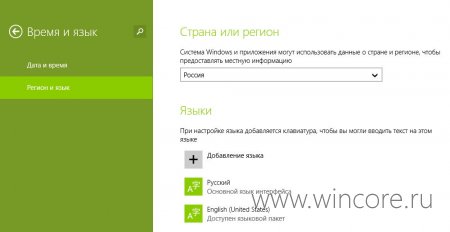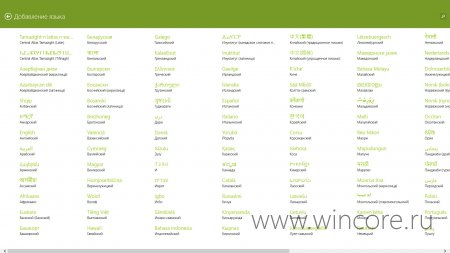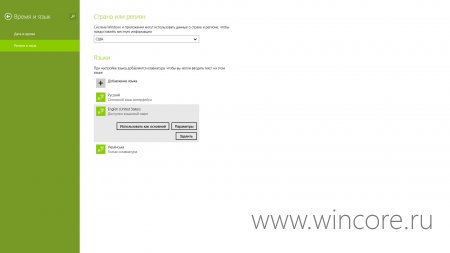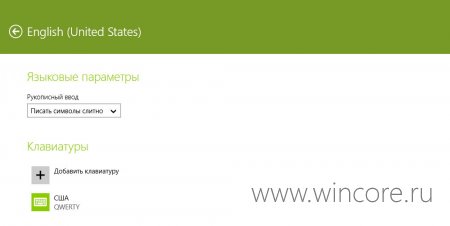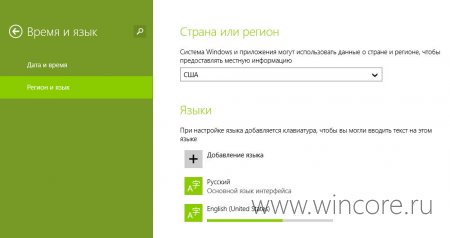В Windows 8.1 разработчики Microsoft ещё немного упростили процедуру изменения страны или региона, языка системы или раскладки клавиатуры. Нужные настройки находятся в панели "Параметры ПК" → "Время и язык" → "Регион и язык", о том как ими воспользоваться и рассказывается далее.
Пользователю Windows 8.1 разрешается изменить только страну или регион, к примеру, чтобы приложения Bing предлагали новости для США, а не для России. Это может показаться удобным владельцам ноутбуков и планшетов, часто путешествующим по миру или живущим "на две страны".
Чтобы установить в системе дополнительный язык, достаточно кликнуть по кнопке "Добавления языка" и выбрать нужный из списка. При этом в системе будет автоматически установлена соответствующая раскладка клавиатуры.
Чтобы использовать нужный язык в качестве основного, достаточно кликнуть по нему и воспользоваться одноимённой кнопкой. Кликом по кнопке "Параметры" запускается панель дополнительных настроек для выбранного языка.
В этой панели можно настроить рукописный ввод (слитный или раздельный ввод символов), установить языковой пакет для интерфейса (эта опция доступна не для всех языков) или дополнительную раскладку (если для языка их предусмотрено несколько).
Запустив процесс скачивания языкового пакета, можно продолжить работу с операционной системой, а за ходом процесса удобно следить с помощью специального индикатора.